3D-моделирование и анимация. Виртуальность как способ изучения реального мира.
Разработки уроков
docx
информатика
10 кл
21.04.2017
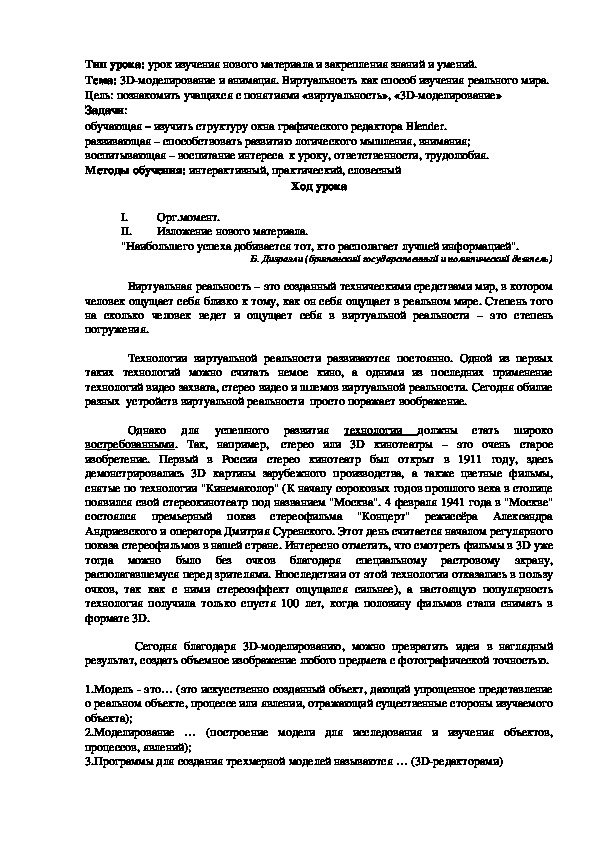
Тип урока: урок изучения нового материала и закрепления знаний и умений.
Тема: 3D-моделирование и анимация. Виртуальность как способ изучения реального мира.
Цель: познакомить учащихся с понятиями «виртуальность», «3D-моделирование»
Задачи:
обучающая – изучить структуру окна графического редактора Blender.
развивающая – способствовать развитию логического мышления, внимания;
воспитывающая – воспитание интереса к уроку, ответственности, трудолюбия.
Методы обучения: интерактивный, практический, словесный
Ход урока
I. Орг.момент.
II. Изложение нового материала.
"Наибольшего успеха добивается тот, кто располагает лучшей информацией".
Б. Дизраэли (британский государственный и политический деятель)
Виртуальная реальность – это созданный техническими средствами мир, в котором человек ощущает себя близко к тому, как он себя ощущает в реальном мире. Степень того на сколько человек ведет и ощущает себя в виртуальной реальности – это степень погружения.
Технологии виртуальной реальности развиваются постоянно. Одной из первых таких технологий можно считать немое кино, а одними из последних применение
конспект.docx
Тип урока: урок изучения нового материала и закрепления знаний и умений.
Тема: 3Dмоделирование и анимация. Виртуальность как способ изучения реального мира.
Цель: познакомить учащихся с понятиями «виртуальность», «3Dмоделирование»
Задачи:
обучающая – изучить структуру окна графического редактора Blender.
развивающая – способствовать развитию логического мышления, внимания;
воспитывающая – воспитание интереса к уроку, ответственности, трудолюбия.
Методы обучения: интерактивный, практический, словесный
Ход урока
Орг.момент.
Изложение нового материала.
I.
II.
"Наибольшего успеха добивается тот, кто располагает лучшей информацией".
Б. Дизраэли (британский государственный и политический деятель)
Виртуальная реальность – это созданный техническими средствами мир, в котором
человек ощущает себя близко к тому, как он себя ощущает в реальном мире. Степень того
на сколько человек ведет и ощущает себя в виртуальной реальности – это степень
погружения.
Технологии виртуальной реальности развиваются постоянно. Одной из первых
таких технологий можно считать немое кино, а одними из последних применение
технологий видео захвата, стерео видео и шлемов виртуальной реальности. Сегодня обилие
разных устройств виртуальной реальности просто поражает воображение.
Однако для успешного развития
технологии должны стать широко
востребованными. Так, например, стерео или 3D кинотеатры – это очень старое
изобретение. Первый в России стерео кинотеатр был открыт в 1911 году, здесь
демонстрировались 3D картины зарубежного производства, а также цветные фильмы,
снятые по технологии "Кинемаколор" (К началу сороковых годов прошлого века в столице
появился свой стереокинотеатр под названием "Москва". 4 февраля 1941 года в "Москве"
состоялся премьерный показ стереофильма "Концерт" режиссёра Александра
Андриевского и оператора Дмитрия Суренского. Этот день считается началом регулярного
показа стереофильмов в нашей стране. Интересно отметить, что смотреть фильмы в 3D уже
тогда можно было без очков благодаря специальному растровому экрану,
располагавшемуся перед зрителями. Впоследствии от этой технологии отказались в пользу
очков, так как с ними стереоэффект ощущался сильнее), а настоящую популярность
технология получила только спустя 100 лет, когда половину фильмов стали снимать в
формате 3D.
Сегодня благодаря 3Dмоделированию, можно превратить идеи в наглядный
результат, создать объемное изображение любого предмета с фотографической точностью.
1.Модель это… (это искусственно созданный объект, дающий упрощенное представление
о реальном объекте, процессе или явлении, отражающий существенные стороны изучаемого
объекта);
2.Моделирование … (построение модели для исследования и изучения объектов,
процессов, явлений);
3.Программы для создания трехмерной моделей называются … (3Dредакторами) Blender – это бесплатный редактор для работы с трехмерной графикой. Он используется
для создания архитектуры, интерьеров, мультфильмов, игр и т.д.
III.
Практическая работа №1 «Интерфейс программы Blender» (Приложение 1)
Вопросы:
1) Что находится в 3D окне? (оси, 3D – курсор, куб, лампа, камера)
2) Лампа служит источником света (без неё конечное изображение было бы чёрным).
3) Камера необходима для отображения конечного изображения. С помощью камеры мы
видим изображение под тем или иным углом.
4) Все вместе (куб, лампа, камера) формируют сцену – представление события.
5) 3Dкурсор в центре куба используется для определения места добавления новых
объектов. Вы можете перемещать его щелчком левой кнопки мыши.
6) Для изменения вида в окне просмотра используют дополнительную клавиатуру.
7) Где должен находиться курсор мыши? (в 3Dокне)
8) Как выделить несколько объектов? (ПКМ+Shift)
9) клавиша "G" перемещение или захват (Grab) объекта;
10) клавиша "S" масштабирование (Scale) объекта;
11) клавиша "R" вращение (Rotate) объекта.
12) Как посмотреть конечное изображение? (нажать F12).
Рефлексия.
«Для меня сегодняшний урок….»:
Урок
Я на уроке
Итог
1. Интересно
1. Работал (а)
1. Понял (а) материал
2. Скучно
2. Отдыхал (а)
2. Узнал больше, чем знал
3. Безразлично
3. Помогал (а) другим
3. Не понял (а) Практическая работа №1
Тема: «Интерфейс программы Blender»
Цель: знакомство со структурой и элементами окна программы Blender.
Задание:
1. Запустить программу Blender.
2. Изучить окна: меню, окна 3D вида, панели кнопок.
В 3D окне можно
наблюдать
две
пересекающиеся
в
центре линии (красную и
зелёную)
оси
координат X и Y (их
обозначения есть в
нижнем левом углу 3D
окна), 3Dкурсор, куб,
лампу и камеру.
–
Куб это отображаемый
объект. Возможно, он
вам не понадобится и
тогда его следует удалить.
Лампа служит источником света (без неё конечное изображение было бы чёрным).
Камера необходима для отображения конечного изображения. С помощью камеры мы
видим изображение под тем или иным углом.
Все вместе (куб, лампа, камера) формируют сцену – представление события.
3Dкурсор в центре куба используется для определения места добавления новых
объектов. Вы можете перемещать его щелчком левой кнопки мыши.
Запомнить: многие команды в Blender предпочтительно отдавать с клавиатуры, поэтому
курсор мыши должен находиться именно в том дочернем окне, где планируется произвести
изменения. 3.Навигация в окне просмотра с помощью клавиатуры.
Изменить вид в окне просмотра с помощью клавиши NumPad (дополнительную цифровую
клавиатуру).
Назначение клавиш NumPad:
0 вид из камеры;
1 – вид спереди;
3 – вид справа;
2, 4, 6, 8 – поворот сцены;
5 – перспектива (повторное нажатие возвращает обратно);
7 вид сверху;
«.» и Enter – изменение масштаба относительно выбранного объекта;
«+» и «» изменение масштаба сцены
4.Навигация в окне просмотра c помощью мыши
Изменить вид окна просмотра используя мышь:
прокрутка колеса мыши меняет масштаб;
движение мыши при нажатом колесе поворачивает сцену (не крутите его, просто
нажмите как кнопку);
движение мыши при нажатом колесе + Shift передвигает сцену.
Примечание. Курсор мыши должен находиться в 3Dокне (а то передвинете чтонибудь
другое).
5. Выделение объектов.
Выделение объекта в Blender осуществляется щелчком правой кнопки мыши по нему.
Контур выделенного объекта становится розовым.
Чтобы выделить несколько объектов, надо щёлкать по ним по очереди правой кнопкой
мыши при зажатой клавише Shift. Если было выделено несколько объектов, нажатие
клавиши A приводит к сбрасыванию выделения со всех объектов, а последующее нажатие
— к выделению всех объектов.
6. Изменение позиции, размера, и угла поворота объектов
Прежде чем мы начнем изменять формы мешобъектов и превращать их в другие формы,
мы должны хорошо освоить создание, перемещение, вращение и масштабирование
основных мешобъектов.
модификации объектов:
Основные способы
клавиша "G" перемещение или захват (Grab) объекта;
клавиша "S" масштабирование (Scale) объекта;
клавиша "R" вращение (Rotate) объекта.
Например, чтобы изменить размер куба по всем осям с помощью клавиатуры необходимо
выполнить следующую последовательность действий:
1. Выделить куб;
2. Нажать клавишу S, чтобы включить режим масштабирования;
3. Перемещать курсор мыши, пока объект не достигнет необходимого размера; 4. Щёлкнуть левой клавишей мыши, чтобы согласиться с изменениями, или правой – чтобы
отказаться от них.
Если при перемещении курсора (п.3) зажать клавишу Ctrl, то любое изменение
будет пошаговым (на определённую величину).
Вместо нажатия клавиш G, R и S, вы можете использовать кнопки с панели
Transform с левой стороны окна 3Dвида: Translate (G), Rotate (R), Scale (S).
Если вы хотите использовать эти модификации с точными параметрами
(например, повернуть объект по оси Х на 90 градусов или изменить размер
на точное значение единиц) нажмите клавишу "N" для открытия панели
трансформации с правой стороны окна 3Dвида.
Если Вы хотите переместить объект, введите команду перемещения "G" .
Двигайте мышь, объект будет перемещаться вместе с мышью.
Если изменения необходимо выполнить только по одной оси, можно
пользоваться клавишами X, Y, Z. После клавиши S или др. следует нажать X или Y или Z, в
зависимости от того, по какой оси требуется изменить объект.
7. Посмотреть конечное изображение (Рендеринг) нажать F12.
8. Сохранение и открытие файлов
Сохранение и открытие файлов в Blender не сильно отличается от этих действий в других
программах. Однако окна здесь выглядят достаточно специфично. Главное, что следует
запомнить: в Blender при закрытии программы не выводится диалоговое окно с
предложением сохранить файл. Поэтому об этом следует позаботиться заранее, иначе
можно безвозвратно утратить только что созданный документ.
Материалы на данной страницы взяты из открытых истончиков либо размещены пользователем в соответствии с договором-офертой сайта. Вы можете сообщить о нарушении.
21.04.2017
© ООО «Знанио»
С вами с 2009 года.
![]()
О портале

